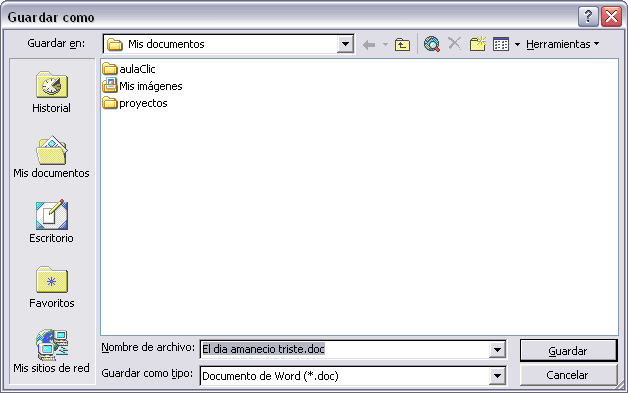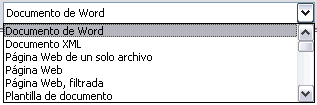|
Anomena i desa |
|
Podeu
utilitzar Anomena i desa... del menú Fitxer per a desar
documents. A l'utilitzar
el Anomena i desa, Word mostrarà una finestra de
diàleg com la que veieu a continuació que us permet canviar el nom de l'arxiu, el tipus i la
carpeta que el conté.
A l'utilitzar
Desa no s'obrirà cap finestra de diàleg, simplement es
guardaran en la seva actual ubicació els canvis que hagueu efectuat en
el document. S'obrirà la mateixa finestra de diàleg que per a Anomena
i desa. |
|
Desa com
tipus, el tipus de document normalment serà Document
de Word, però teniu un menú desplegable (fent clic
en el triangle de la dreta) amb altres tipus, per a, per exemple, guardar el
document com una pàgina Web, com ja veureu en el punt corresponent. |
|
Quan ja existeix un arxiu amb el nom que voleu guardar apareix un quadre de
diàleg on cal triar una de les següents
opcions. 1 . Reemplaça el fitxer existent. Desapareixerà
i serà substituït pel nou que esteu guardant. 2. Desar canvis amb un nom diferent. Es mostra de nou el
quadre de diàleg Desa com..., perquè li doneu un altre nom a l'arxiu que esteu
guardant. 3 . Combinar canvis en un fitxer existent. S'afegirà el fitxer
que esteu guardant al que ja existia, és a dir, tindreu els dos arxius combinats en un
sol arxiu. |
|
|
Truc: Premeu la tecla F12 per a obrir de forma més
ràpida el quadre de diàleg Desa com. |